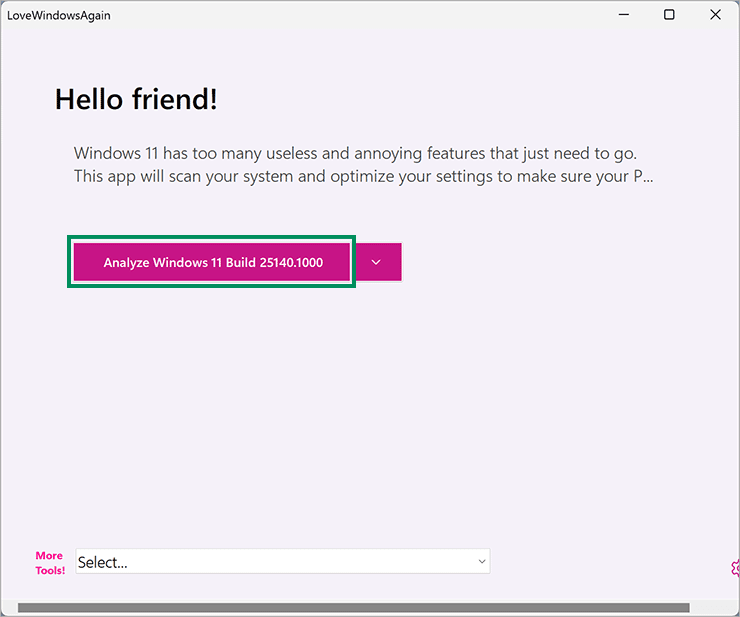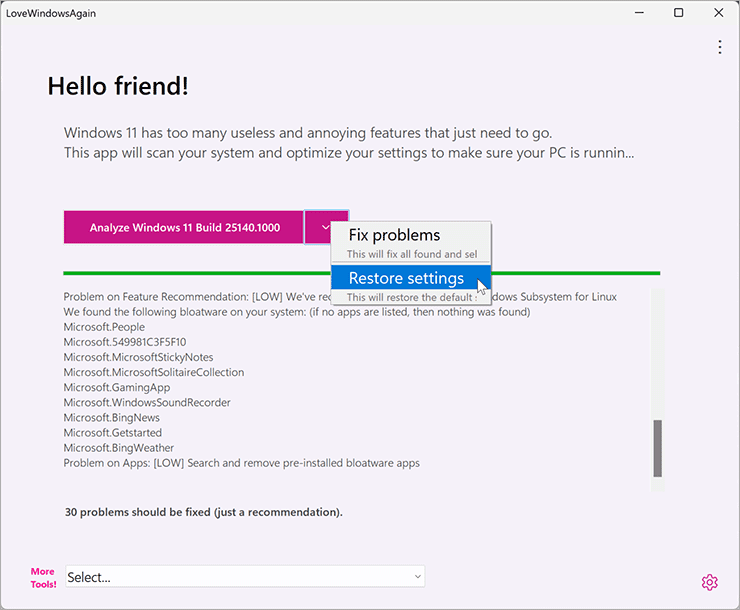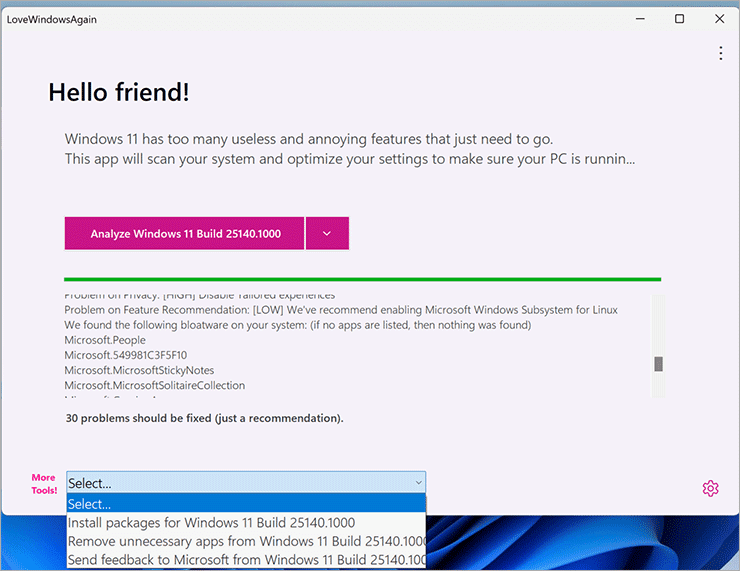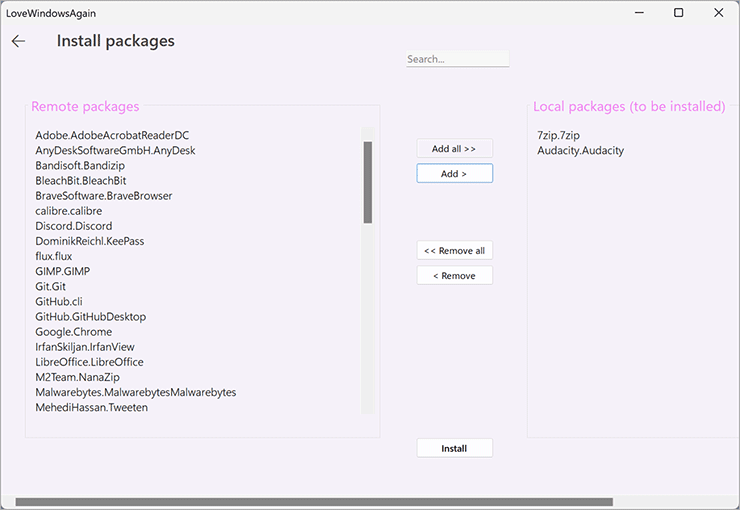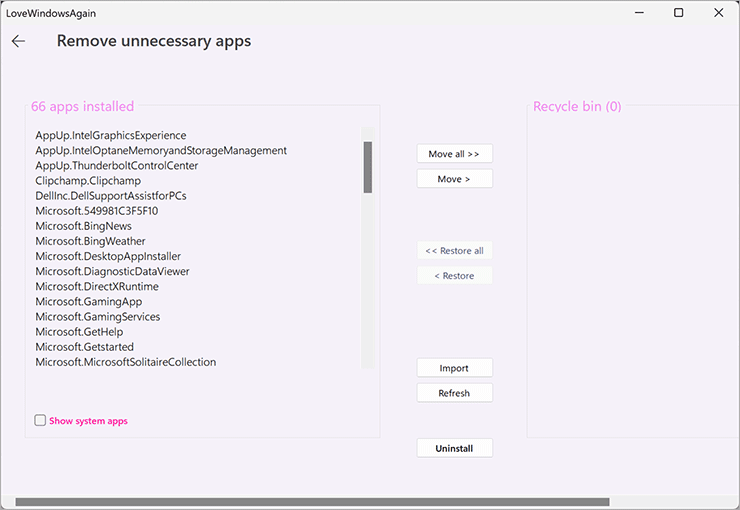Cara Menghapus Fitur Mengganggu Windows 11 dengan LoveWindowsAgain
Artikel tulisansamsul ini akan menunjukan bagaimana menghapus fitur menganggu Windows 11 dengan LoveWindowsAgain. Windows 11 menyertakan banyak fitur menarik, termasuk menu Start yang didesain ulang, Taskbar, File Explorer, dll. Namun, beberapa fitur mengganggu atau tidak berguna, dan orang ingin menonaktifkan atau menghapus instalan fitur tersebut. Di sini, LoveWindowsAgain memainkan peran yang berguna.
LoveWindowsAgain untuk Windows 11
LoveWindowsAgain memungkinkan kamu untuk menonaktifkan beberapa fitur di Windows 11, seperti menonaktifkan penginstalan otomatis aplikasi, menghapus tombol tampilan Tugas dari bilah tugas , mendapatkan kembali File Explorer Windows 10 di Windows 11, menyembunyikan ikon Pencarian dari bilah tugas, menonaktifkan DVR Game, TPM 2.0 Periksa, matikan tata letak snap , hapus instalan Widget, hapus Microsoft XPS Document Writer, nonaktifkan Konten yang disarankan di aplikasi Pengaturan, Telemetri, sembunyikan Aplikasi yang paling sering digunakan di menu Mulai, dan banyak lagi. Kamu bisa menerapkan semua perbaikan secara terpisah atau sekaligus.
Car Menghapus Fitur Mengganggu Windows 11 dengan LoveWindowsAgain
Sebelum kamu mulai menggunakan LoveWindowsAgain, sebaiknya buat titik pemulihan sistem dan buat cadangan Windows Registry. Kamu bisa mengembalikan komputer kamu ke kondisi kerja sebelumnya jika terjadi kesalahan.
Untuk menggunakan LoveWindowsAgain, unduh dari GitHub dan unzip dalam folder. Kemudian, luncurkan alat ini dengan mengklik dua kali pada file yang dapat dieksekusi.
Pada antarmuka pertama aplikasi, kamu akan menemukan tombol Analisis bersama dengan nama Windows dan build yang kamu gunakan. Klik tombol itu, dan alat akan mulai menganalisis mesin Windows 11 kamu dengan semua opsi default.
Ketika proses analisis selesai, itu akan menampilkan jumlah masalah yang direkomendasikan untuk komputer Windows 11 kamu. Masalah ditampilkan berdasarkan level (rendah, tinggi, dan sedang). Kamu bisa memperbaiki semuanya sekaligus dengan mengeklik tombol panah bawah dan memilih Perbaiki masalah.
Meskipun menerapkan semua rekomendasi sekaligus lebih cepat dan terlihat lebih cocok, aplikasi ini juga menyediakan mode lanjutan. Tersedia pilihan untuk mengabaikan semua masalah tingkat rendah sekaligus.
Mode lanjutan LoveWindowsAgain menyediakan opsi untuk memilih dan menerapkan hanya perbaikan yang benar-benar kamu butuhkan. Untuk beralih ke mode lanjutan, klik pada tiga titik vertikal di sudut kanan atas dan pilih Mode lanjutan.
Setelah kamu mengaktifkan mode Lanjutan , alat akan menampilkan daftar masalah berdasarkan kategori. Kategori termasuk Browser, Explorer, Desktop, Sistem, Game, Privasi, Aplikasi, Taskbar dan Start Menu, dll. Di setiap kategori, kamu akan menemukan saran yang dapat kamu terapkan. Untuk setiap saran atau masalah, ada kotak centang. Centang kotak yang ingin kamu matikan di mesin Windows 11 kamu. Klik tombol panah bawah dan pilih Perbaiki masalah untuk menerapkan perubahan.
Setelah masalah diperbaiki, reboot PC kamu atau mulai ulang File Explorer untuk menerapkan perubahan. Jika terjadi kesalahan, luncurkan kembali alat LoveWindowsAgain dan klik tombol panah bawah. Kemudian, klik opsi Pulihkan pengaturan untuk mengembalikan perbaikan atau opsi tersebut ke status default.
Atau, gunakan titik pemulihan sistem atau pulihkan cadangan Registry yang dibuat sebelumnya.
Selain menonaktifkan beberapa fitur pada Windows 11, alat ini juga membantu untuk:
- Instal paket untuk Windows 11.
- Hapus aplikasi yang tidak perlu dari Windows 11.
Opsi yang disebutkan di atas tersedia di LoveWindowsAgain di bagian kiri bawah alat ini. Gunakan menu tarik-turun Lebih Banyak Alat! dan pilih alat yang diinginkan.
Instal Paket untuk Windows 11
Dengan menggunakan alat ini, kamu bisa menginstal paket atau program pihak ketiga di komputer Windows 11 kamu sekaligus yang mungkin kamu perlukan dalam penggunaan sehari-hari.
Di panel kiri alat ini, kamu akan menemukan daftar semua paket yang tersedia. Paket termasuk 7-zip, Audacity, Adobe Reader, AnyDesk, Discord, LibreOffice, Microsoft PowerToys, Notepad++, Skype, dll. Kamu bisa memilih semua paket atau paket pilihan yang ingin kamu instal. Cukup pilih paket di sisi kiri dan klik tombol Menambahkan di panel tengah. Untuk menghapus paket, pilih paket dari sisi kanan dan klik tombol Hapus di panel tengah.
Saat siap, tekan tombol Install. Semua program yang dipilih akan diinstal secara diam-diam di mesin Windows 11 kamu.
Hapus Aplikasi yang Tidak Perlu dari Windows 11
Alat ini berguna jika kamu ingin menghapus aplikasi Microsoft Store yang sudah diinstal sebelumnya. Saat kamu menginstal Windows 11 di mesin kamu, itu menginstal beberapa aplikasi yang mungkin tidak diperlukan untuk kamu. Dengan menggunakan alat ini, kamu bisa menyingkirkan aplikasi semacam itu.
Ini juga berguna untuk menghapus aplikasi sistem atau aplikasi Microsoft Store bawaan (termasuk yang tidak menyediakan tombol atau opsi pencopotan pemasangan).
Saat kamu membuka alat ini, ini akan menampilkan daftar aplikasi pra-instal di bagian kiri yang dapat dihapus. Kamu juga dapat memilih opsi Tampilkan aplikasi sistem untuk melihat aplikasi bawaan dalam daftar itu. Setelah itu, pilih aplikasi yang ingin kamu hapus dan pindahkan ke bagian kanan menggunakan tombol yang tersedia di tengah.
Saat aplikasi ditambahkan ke bagian kanan, klik tombol Copot pemasangan. Alat ini akan menghapus aplikasi tersebut satu per satu secara diam-diam.
Secara keseluruhan, LoveWindowsAgain adalah alat hebat yang memungkinkan kamu menyingkirkan aplikasi yang tidak perlu di Windows 11 dan menonaktifkan beberapa fitur yang mungkin tidak diperlukan.
Unduh LoveWindowsAgain
Jika kamu ingin melangsingkan Windows 11, coba LoveWindowsAgain. Kamu bisa mengunduhnya dari Github.
Lebih banyak sumber daya Windows
Untuk artikel yang lebih bermanfaat, cakupan, dan jawaban atas pertanyaan umum tentang Windows 10 dan Windows 11, kunjungi sumber daya berikut:
Windows 11 di Tulisan Samsul - Semua yang harus kamu ketahui
Bantuan, tips, dan trik Windows 11
Windows 10 di Tulisan Samsul - Semua yang harus kamu ketahui